| Win7怎么安装最新版itunes?Win7安装不了新版itunes解决教程 | 您所在的位置:网站首页 › itunes教程中文版 › Win7怎么安装最新版itunes?Win7安装不了新版itunes解决教程 |
Win7怎么安装最新版itunes?Win7安装不了新版itunes解决教程
|
Win7怎么安装最新版itunes?有用户想要在Win7系统的电脑中安装itunes软件的最新版本。但是在安装的时候却出现了问题,因为系统和新版本的软件出现了兼容性的问题。那么这样的情况要怎么去进行处理呢?接下来我们一起来看看以下的解决方法分享吧。 解决方法 方法一: 1、点击开始按钮,在搜索框中输入CMD,在弹出的搜索结果中右键点击CMD,选择“以管理员身份运行”。 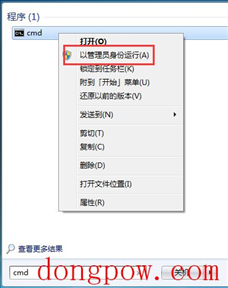
2、在打开的窗口中输入regsvr 32 vbscript、dll,然后按Enter键。 
3、之后会弹出一个提示窗口。点按“是”并重新安装itunes。 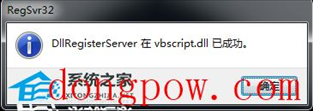
以上就是Win7怎么安装最新版itunes的方法。 方法二: 1、首先打开控制面板点击进入程序和功能。 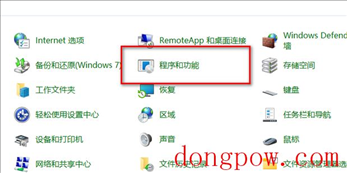
2、找到发布者为Apple Inc的文件。 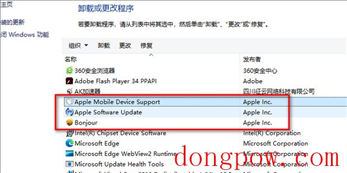
3、在发布者为Apple Inc的文件上点击鼠标右键选择卸载。 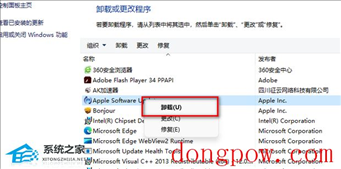
4、最后将发布者为Apple Inc的文件全部卸载后重新安装itunes即可。 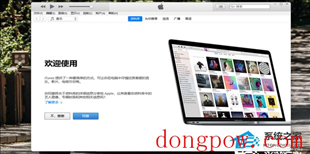
以上就是96KaiFa源码小编为你带来的关于“Win7安装不了新版itunes”的解决方法了,希望可以解决你的问题,感谢您的阅读,更多精彩内容请关注96KaiFa源码官网。 |
【本文地址】
公司简介
联系我们